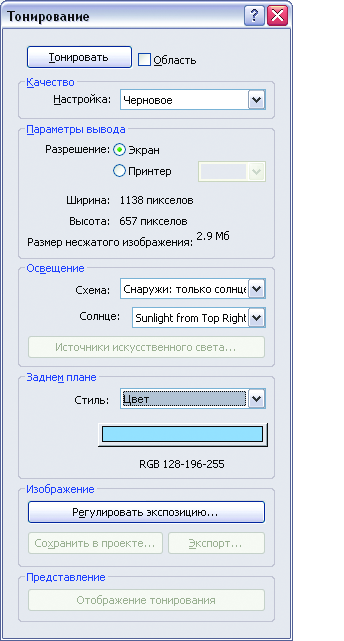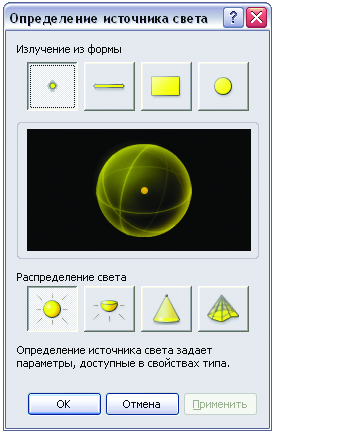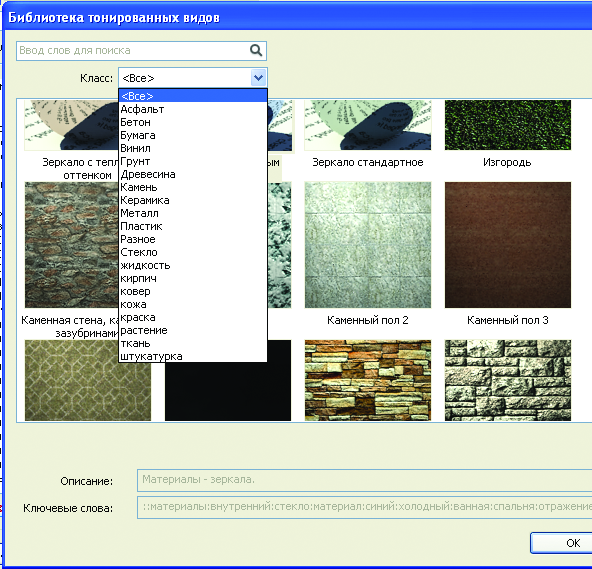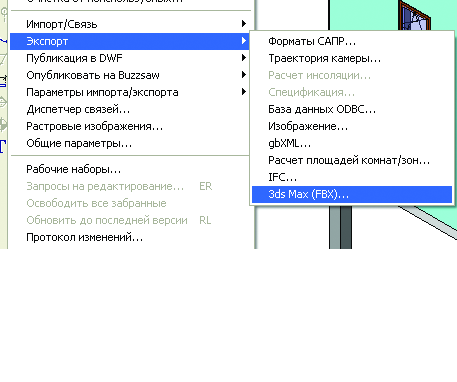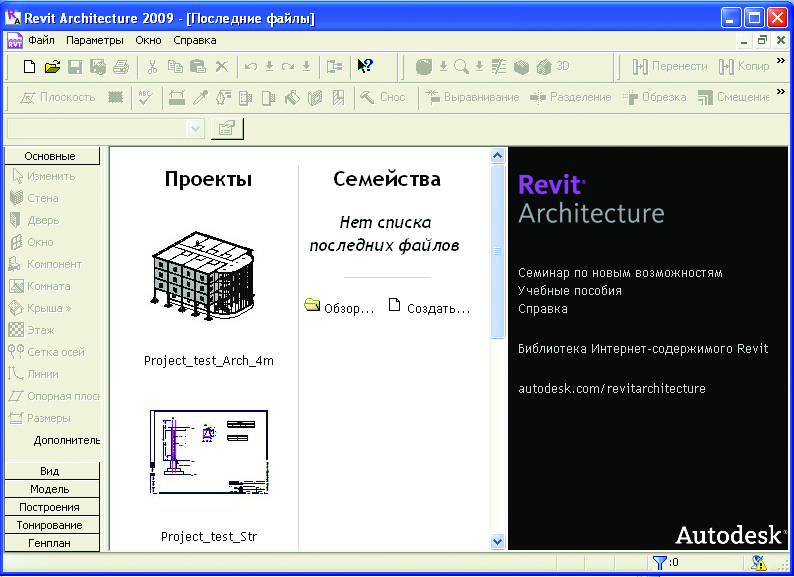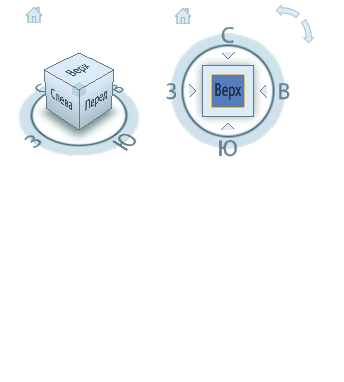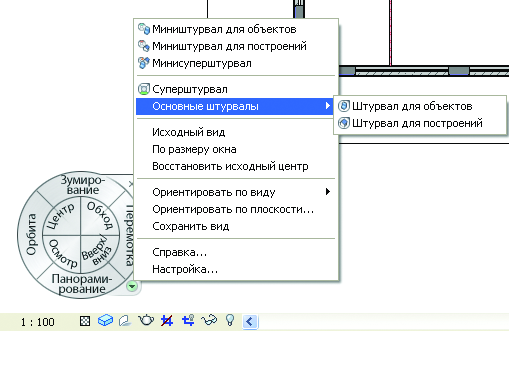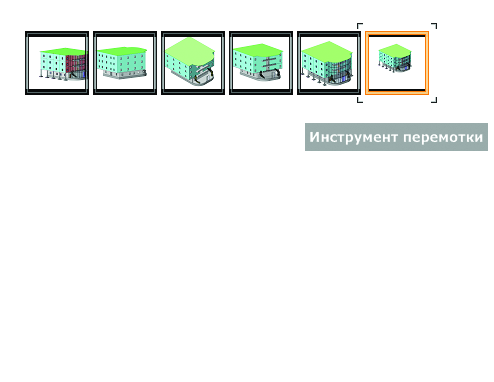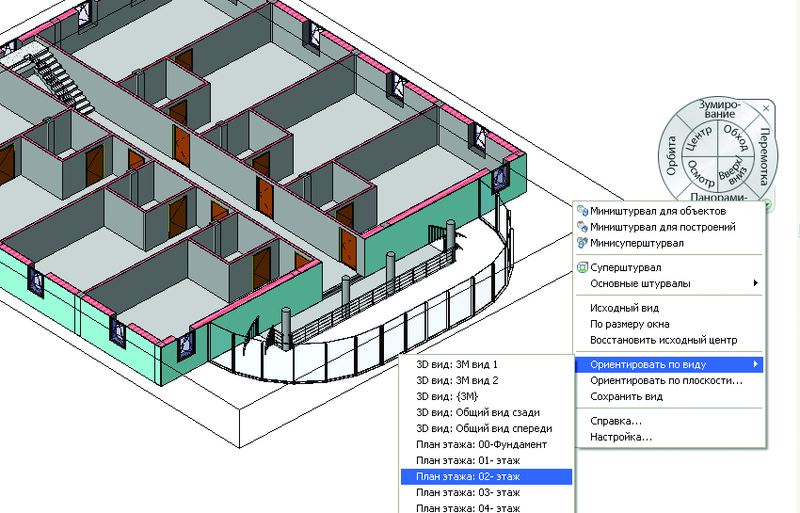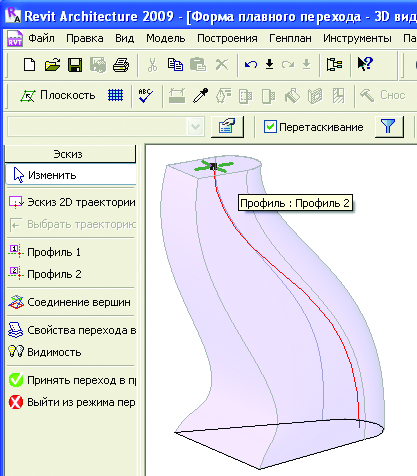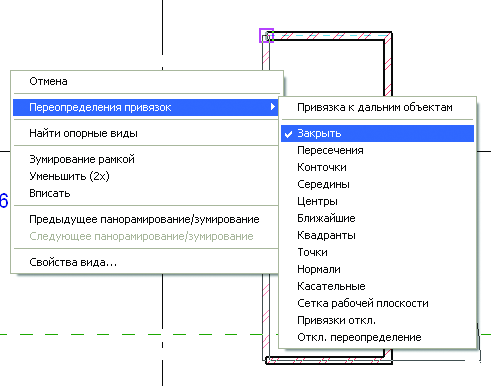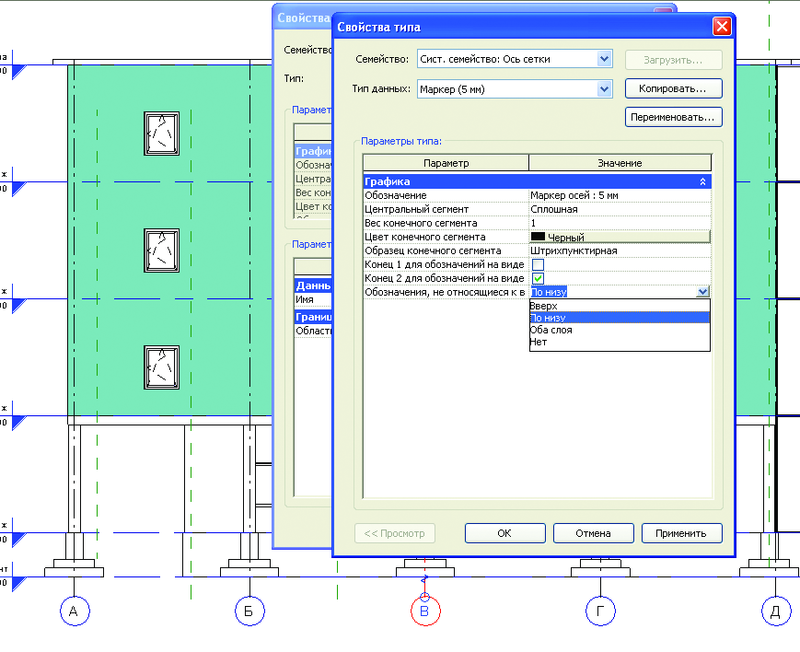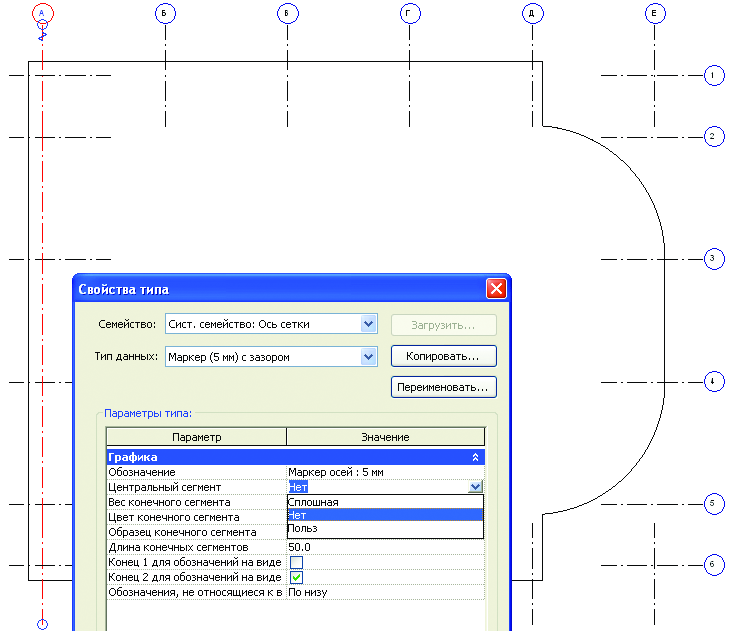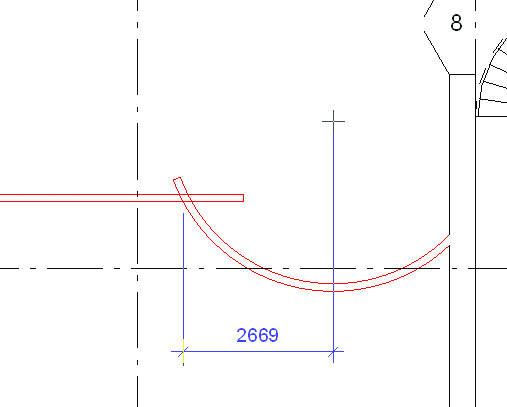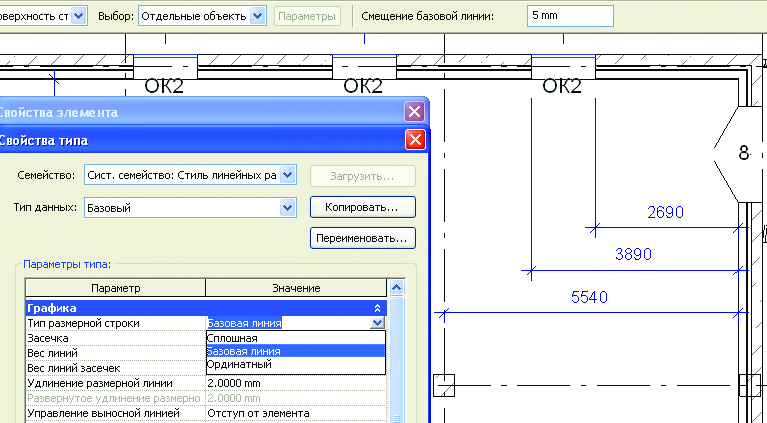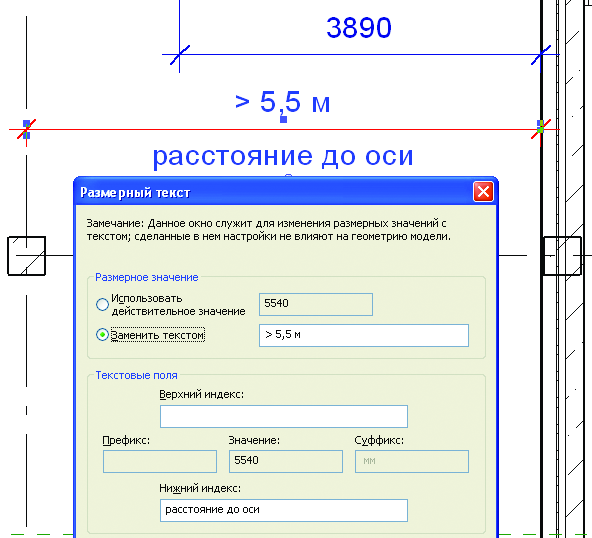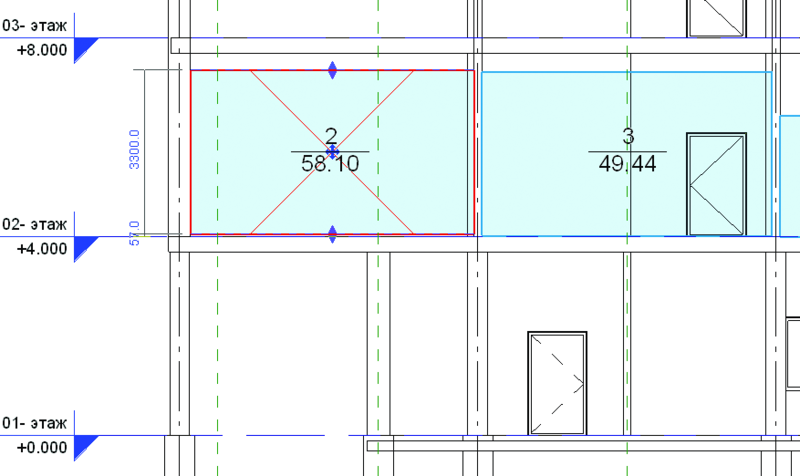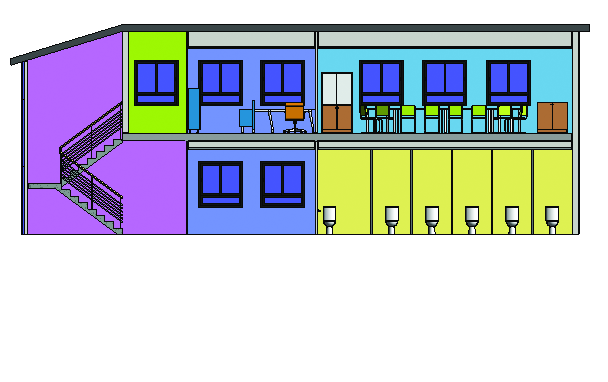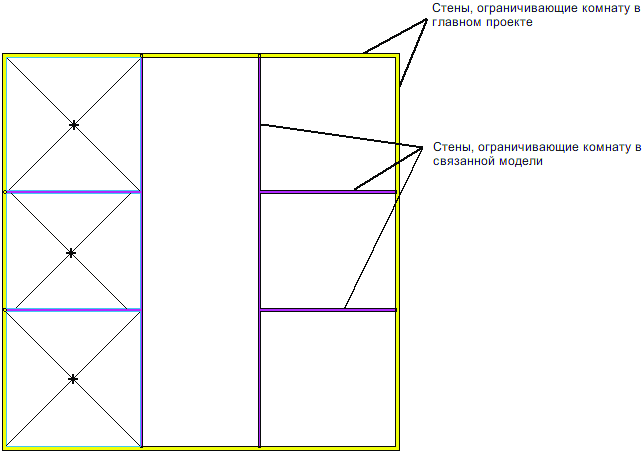Главная » CADmaster №4(44) 2008 » Архитектура и строительство Revit Architecture 2009: больше, лучше, быстрее…
Сразу отметим, что основные улучшения коснулись как раз тех элементов функционала, на которые часто указывали пользователи. Такая «отзывчивость» разработчиков вызывает уважение — и внушает надежду на дальнейший прогресс в развитии интересного продукта.
Визуализация
Пожалуй, наиболее значимым улучшением стала кардинальная смена движка визуализации. Несколько устаревший AccuRender уступил место более прогрессивному mental ray, активно применяемому в области профессиональной визуализации. В результате пользователи получили практически профессиональное качество тонирования модели — с учетом всех эффектов освещения и намного более правдоподобными материалами (рис. 1).При этом заметно упрощен пользовательский интерфейс, предназначенный для подготовки тонированных изображений: уменьшено количество диалоговых окон, упрощена необходимая последовательность операций для создания качественных фотореалистичных изображений (рис. 2). Все это должно понравиться пользователям, не имеющим большого опыта работы с подобными системами. Более опытным новый рендер предоставляет возможности гибкого управления усовершенствованными настройками для достижения нужных визуальных эффектов (рис. 3).
Осветительные приборы являются теперь фотометрическими и могут быть описаны с помощью IES-файлов, которые предоставляются многими изготовителями приборов. В процессе создания тонированного изображения используется содержащаяся в IES-файле информация о геометрической форме источника света. Эта технология обеспечивает более точное и реалистичное освещение изображаемых элементов модели (рис. 4).
В Revit Architecture 2009 представлена существенно расширенная библиотека элементов антуража и озеленения (рис. 5) — разработка компании ArchVision. Файлы RPC (Rich Photorealistic Content — фотореалистичное содержимое) этой библиотеки включают свыше 100 деревьев и других растений, большее количество элементов ArchVision realpeople (люди), а также дополнительные офисные осветительные приборы, мебель и другие элементы антуража.
Всё намного лучше и с материалами. Входящие в комплект поставки Revit Architecture 2009 материалы хранятся в защищенной от записи локальной библиотеке, которая значительно расширена и структурирована по категориям (рис. 6). Определения материалов теперь являются частью файла проекта, а принцип, по которому они построены, универсальнее применявшегося в AccuRender. Для осуществления профессиональной визуализации это позволило наконец организовать прямой экспорт в Autodesk 3ds Max 2009 через платформонезависимый формат Autodesk FBX (рис. 7). Уже в 3ds Max новый инструментарий Recognize для загрузки сцен, также основанный на FBX, позволяет быстро и с высокой точностью импортировать геометрию, источники света, материалы и параметры камеры из сцен (видов) Revit.
mental ray — профессиональная система рендеринга и визуализации изображений, разработанная компанией mental images (Германия). mental ray интегрирован в такие программы, как Softimage|XSI, Autodesk Maya, Autodesk 3ds Max, SOLIDWORKS, имеется версия standalone. Это мощный инструмент визуализации, поддерживающий сегментную визуализацию (так же как средствами механизма сопровождающей визуализации, реализованного в Maya, есть возможность отдельно считать по пасам тени и отражения. Впрочем, рендер по пасам имеют сейчас V-Ray, finalRender, RenderMan и другие программы). Реализована функция Global Illumination, которая позволяет имитировать многократное светоотражение.
Важное преимущество mental ray — его расширяемость. Возможность писать шэйдеры на языке С++ выделяет mental ray среди разработок аналогичного назначения и, наряду с RenderMan, дает ему право называться промышленным рендером.
Возможности mental ray использовались при создании таких фильмов, как «Прогулки с динозаврами», «Терминатор 3», «Матрица» («Перезагрузка» и «Революция»), «Звездные войны» («Эпизод II. Атака клонов») и многих других.
Интерфейс
Быстрый доступ к последним проектам
После запуска Revit Architecture 2009 работа начинается с вывода на экран графического списка последних использовавшихся файлов проектов и семейств (с их эскизными изображениями), а также ссылки на справочную систему, учебные пособия и Internet-содержимое (рис. 8). Новая процедура запуска предоставляет быстрый и визуально удобный доступ к активно использующимся рабочим файлам. Достаточно кликнуть на изображении — и соответствующий файл откроется.Новый интерфейс навигации по видам Autodesk 3D (UI)
Практически во всех 3D-продуктах Autodesk серии 2009 (AutoCAD, Revit, Inventor, 3ds Max) предлагается стандартизированный интерфейс просмотра и навигации видов модели. Этот мощный и интуитивно понятный интерфейс представлен комбинацией нескольких инструментов.Видовой куб ViewCube
Запатентованный компанией Autodesk видовой куб ViewCube, всегда располагающийся в правом верхнем углу экрана, помогает пользователям быстро изменять направление взгляда на модель и легко, без видимых усилий ориентироваться в пространстве (рис. 9). Всё настолько просто, что работа с этим инструментом не требует никакой подготовки.Штурвалы SteeringWheels
Еще большую свободу навигации вокруг объектов, а также по внутренним и внешним пространствам предоставляют штурвалы SteeringWheels, запатентованные Autodesk на основе технологии Tracking Menus. Технология штурвалов SteeringWheels предполагает наличие удобного и компактного набора команд рядом с курсором. Прежде всего это интуитивно понятные инструменты панорамирования, масштабирования, переворота, осмотра, исключающие необходимость поиска соответствующих команд в громоздких меню. Продвинутым пользователям не составит труда быстро выполнять обход модели в перспективе.Сами штурвалы могут иметь несколько состояний: штурвал для объектов, штурвал для построений и суперштурвал, объединяющий все возможности навигации (рис. 10). Те же самые функции можно выполнять и с помощью соответствующих мини-штурвалов — небольших кружочков, имеющих размер курсора (рис. 11).
Новой функцией можно считать и «перемотку», которая позволяет просмотреть хронологию шагов навигации, компактно представленную в виде эскизов, и вернуться к нужному состоянию (рис. 12).
Вызываемое меню штурвалов содержит еще одну интересную функцию, Выравнивание по виду, с помощью которой можно быстро получить и просмотреть срез здания, соответствующий выбранному виду — например, плану этажа (рис. 13).
Так же как и «орбитальные» инструменты прежних версий, штурвалы вызываются клавишей F8.
Подсчет выбранных элементов
Очень порадовало, что общее количество выбранных элементов можно увидеть в строке состояния рядом со значком фильтра. Щелчок на этом значке открывает диалоговое окно Фильтр, которое также усовершенствовано (рис. 14): теперь оно содержит сведения о количестве элементов в каждой категории, а также об общем количестве элементов. Размер диалогового окна можно произвольно изменять.Концептуальное моделирование
Новая функция создания тела плавного перехода
В новой версии расширены возможности объемного моделирования при создании концептуальных моделей и семейств. Команда Переход в продольном компоненте представляет собой новый инструмент создания объемных и полых форм (рис. 15), объединивший возможности инструментов Сдвиг и Переход, что упростило процесс создания дополнительных сложных форм:- как и для сдвига, траектория перехода в продольном компоненте может содержать нелинейный элемент — например, дугу или сплайн;
- как и для перехода, переход в продольном компоненте допускает наличие двух заданных по отдельности различных профилей на каждом конце траектории.
Геометрические построения
Контекстное отключение действующих привязок
При работе над проектом в Revit Architecture 2009 для временного переопределения параметров привязки можно применять комбинации клавиш быстрого доступа и контекстное меню. Временные переопределения влияют на привязку только при однократном указании объекта. Например, если требуется однократная привязка к центру дуги, следует ввести SC или в контекстном меню выбрать пункт Переопределения привязок → Центры, при этом как вариант привязки рассматриваются только центры дуг (рис. 16). После выбора объекта режим привязки вернется к параметрам, указанным в диалоговом окне Параметры привязки.Автоматическое замыкание контура линейных элементов
Теперь в процессе построения эскизов можно замыкать незамкнутые контуры с помощью привязки замыкания. Доступ к привязке Закрыть возможен из контекстного меню (рис. 16) либо посредством клавиш быстрого вызова (SZ). Если существует несколько вариантов привязки, другие варианты можно просмотреть, перемещая курсор или используя клавишу TAB.Сетки осей
Управление маркировкой сетки осей
В новой версии, наконец, реализовано управление расположением марок — внизу или вверху — сетки осей на фасадных видах (раньше «кружки» всегда располагались вверху, что не соответствовало принятым у нас обозначениям). В окне свойств типа для работы с сетками добавлен новый параметр Обозначения, не относящиеся к виду в плане. Он имеет четыре возможных значения («Сверху», «Снизу», «Оба», «Нет»), которые определяют стандартное размещение марок координационных осей на видах фасадов (рис. 17).Зазоры в сетках осей
Для сеток также создан новый параметр типа, получивший название Центральный сегмент и имеющий три возможных значения: «Сплошная», «Отсутствует» и «Польз.». Значение параметра определяет наличие зазора, разрывающего сплошную линию сетки. Это может оказаться удобным для улучшения читаемости планов этажей (рис. 18).Размеры
Привязка при образмеривании
В новой версии заметно усовершенствована простановка размеров. Автоматическая привязка теперь срабатывает при образмеривании до мест пересечения линий, объектов и стен (рис. 19), а также при связывании с центрами окружностей, дуг или эллипсов.Два новых типа размеров
В Revit Architecture 2009 расширился выбор способов образмеривания. Добавлен новый размерный стиль «От общей базы», сделавший возможным автоматическое размещение нескольких размерных линий друг над другом (рис. 20). Еще один размерный стиль, «Ординатный размер», позволяет отображать расстояние от заданной начальной точки.Переопределение размеров
Теперь, почти как в AutoCAD, размеры могут быть переопределены с помощью текста, однако изменить само значение размера невозможно, так как это противоречит идеологии модели Revit. Кроме того, пользователь может добавлять строки текста, располагая их выше, ниже, перед значениями размеров и после них (рис. 21).Форматирование размерного текста
Для размерного текста появилась возможность применять те же опции форматирования, что и для обычного текста. Можно изменять значения коэффициента ширины и назначать тексту свойства «Подчеркнутый», «Курсив» или «Полужирный».Помещения
Работа с помещениями в фасадах и разрезах
В Revit Architecture 2009 вы можете выбирать помещения на видах разрезов и фасадов, которые их рассекают. Свойства выбранных помещений можно изменять.При выборе комнаты на виде разреза или фасада верхний и нижний пределы отображаются в виде линий, если они находятся вне геометрических границ комнаты. Эти пределы можно изменять графически (путем перетаскивания) или вводя конкретные числовые значения в окне временных размеров (рис. 22).
Как и на видах в плане, на видах разрезов и фасадов помещения могут изображаться разными цветами — для этого нужно назначить виду цветовую схему (рис. 23). Цветовая заливка распространяется до границ, отображаемых при выборе конкретного помещения. На видах разрезов и фасадов можно размещать легенды цветовых схем. Одна и та же схема может использоваться и для видов в плане, и для видов разрезов.
Усовершенствованный процесс вычисления объема помещений
В Revit Architecture 2009 усовершенствованы алгоритмы расчета, повышающие точность при вычислении объема помещений. Поддерживается вычисление объема помещений разнообразной формы, при этом объем вычисляется теперь до поверхностей стен.Расчетная высота комнат, которая в предыдущих версиях была параметром проекта, стала параметром семейства уровней, причем доступным для изменений. Также существует возможность создать несколько семейств уровней, в которых будут использоваться различные значения расчетной высоты. Например, вы можете определить одно семейство уровней для этажей, а другое — для служебных пространств.
Простановка марок помещений
C помощью инструмента Нанесение марок на все элементы без марок можно одним действием проставить марки для всех помещений и зон, для которых они еще не проставлены.Также можно изменить ориентацию марки на горизонтальную или вертикальную, выровнять ее по стенам или граничным линиям в модели здания либо просто развернуть марку на произвольный угол с помощью инструмента Повернуть.
Границы помещений в связанных моделях
В более ранних версиях при связывании моделей Revit друг с другом программа не поддерживала распознавание элементов, ограничивающих помещения, в связанной модели. Следовательно, в главной модели невозможно было разместить помещение, а в связанной с ней — ограничивающие его стены (или другие элементы).В Revit Architecture 2009, чтобы эффективно настроить распознавание элементов, ограничивающих помещение, в связанной модели понадобится только изменить свойство ограничения комнат для связанного файла Revit (рис. 24). Если связь, определяющая границы, выгружена или не найдена, то определяемые ею помещения продолжают существовать как неразмещенные до тех пор, пока связь не обнаружится.
Помещения могут «не иметь места»
Теперь при удалении помещения из вида модели оно не удаляется из проекта, а остается в качестве неразмещенного помещения. Это помещение продолжает отображаться в спецификациях, доступно на стадии размещения помещений. Пока помещение не будет вновь размещено в модели, для его площади будет отображаться значение Не размещено, а для объема — Не рассчитывается. Чтобы полностью изъять помещение из проекта, его следует удалить из спецификации.Мы упомянули далеко не все новшества и улучшения, реализованные разработчиками в новой версии Revit Architecture. Впрочем, и перечисленного вполне достаточно, чтобы признать серьезность намерений компании Autodesk в отношении будущего этого программного продукта.
Скачать статью в формате PDF — 1.06 Мбайт |